win10系统怎么重装?
对一些刚接触电脑没多久的小伙伴来说,重装系统这件事,听起来可能有点吓人,最担心的还是自己不会操作,搞不好还会把电脑弄坏。其实吧,真没那么困难。可能有些小伙伴,需要重装系统时,总是找专业人士帮忙。其实大可不必!今天,韩博士为大家带来详细的win10重装步骤,即使是新手,也能轻轻松松地完成重装!

一、装机必备工具
装机必备工具:一键重装系统软件(点击红字下载)
二、win10系统重装,为了过程顺利,重装前请注意:
1. 备份重要数据:重装系统前,一定要备份好电脑中的重要文件,可以把重要文件拷贝到U盘、移动硬盘上。
2. 关闭杀毒软件:杀毒工具能保护电脑,但重装时,会把系统安装文件误认为是风险文件,从而阻止。
3. 确保电源稳定:记得把笔记本插上电源,保持充足电量。如果是台式机,那就要确保电源环境稳定,避免突然断电。
三、操作系统重装指南
1.在韩博士官网上下载“韩博士装机大师”,并将其保存至桌面。下载好后,双击桌面图标启动,进入后,点击页面上的“开始重装”。
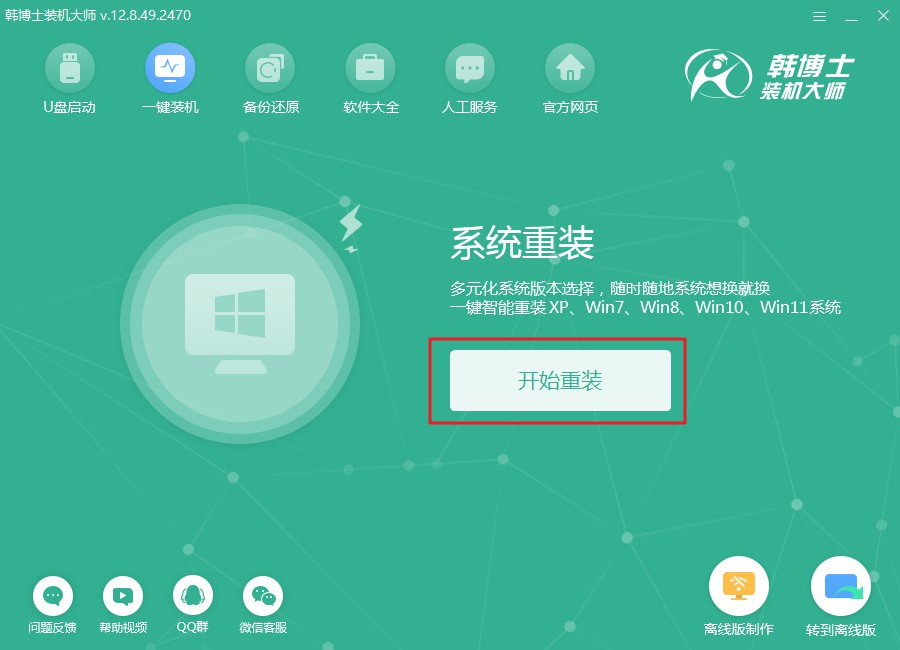
2.环境检查正在自动进行,耐心等检测完毕后,再点击“下一步”继续安装。
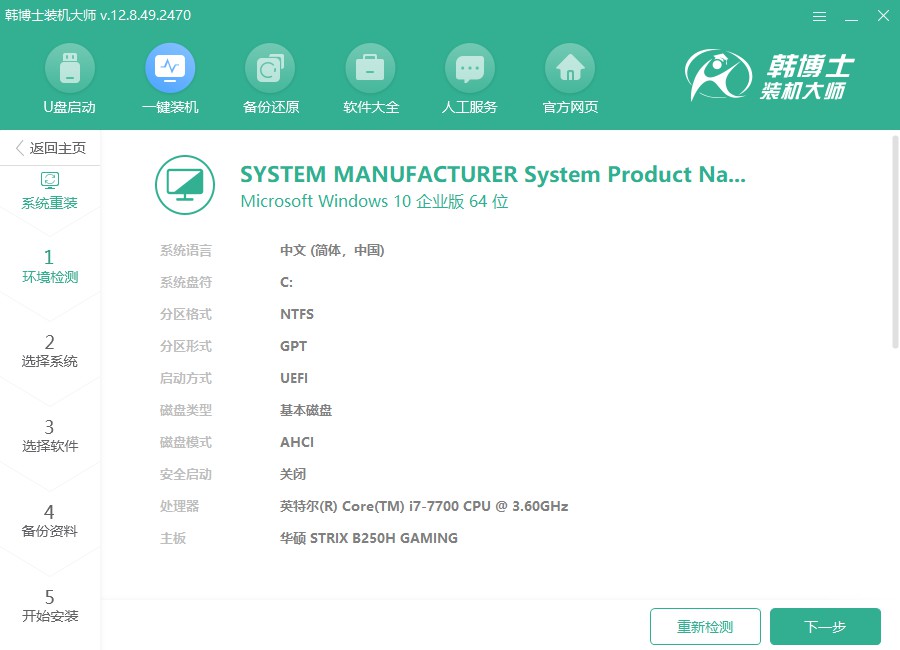
3.在“选择系统”中,系统会展示所有可用的win10文件,您只需挑选一个符合您要求的版本,接着点击“下一步”,继续安装到电脑。
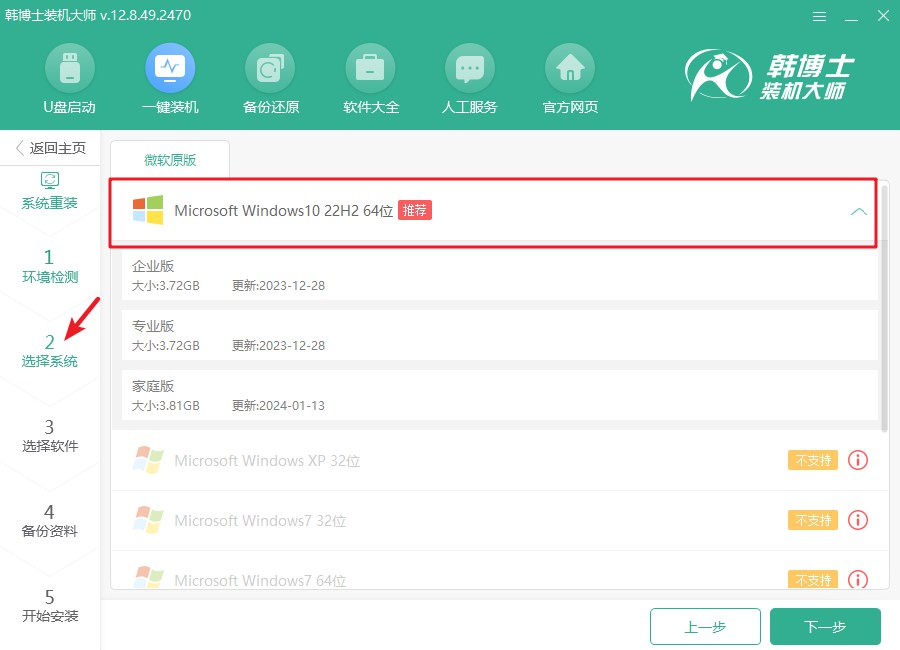
4.系统文件的下载正在进行中,预计会占用一些时间。在此期间,请您保持耐心,等待下载完成后,您就可以继续进行安装操作了。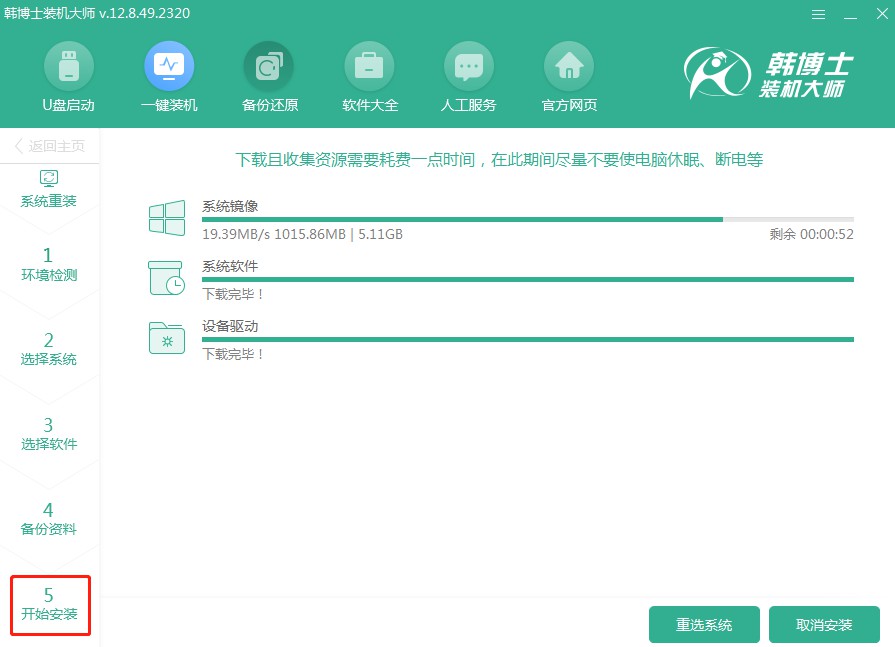
5.现在进入了安装环节,建议您尽量保持电脑不被打扰,避免中途做其他事情。安装完成后,请点击“立即重启”来启动新系统。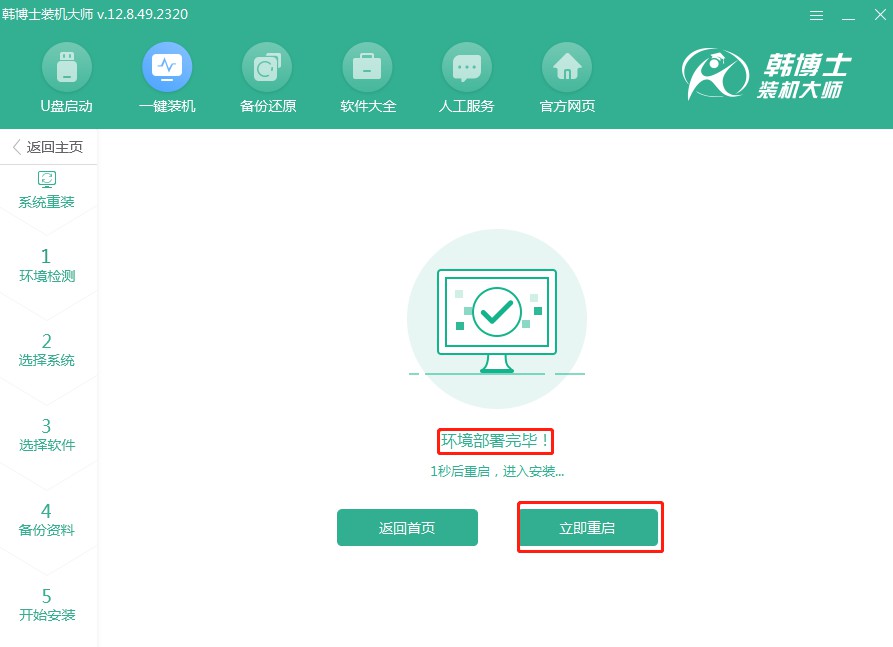
6. 选择第二项,并按键盘回车键进入PE系统。
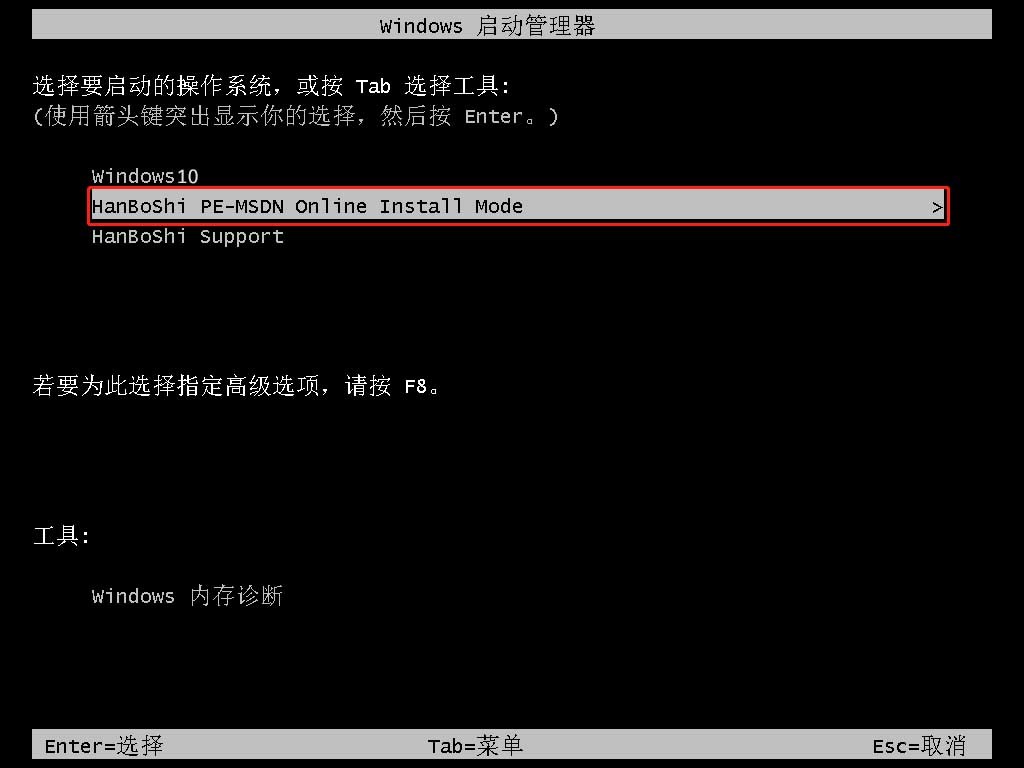
7.进入PE系统后,win10的安装会自动进行,您可以放心等待。安装完成后,点击“立即重启”即可顺利重启并完成系统的安装。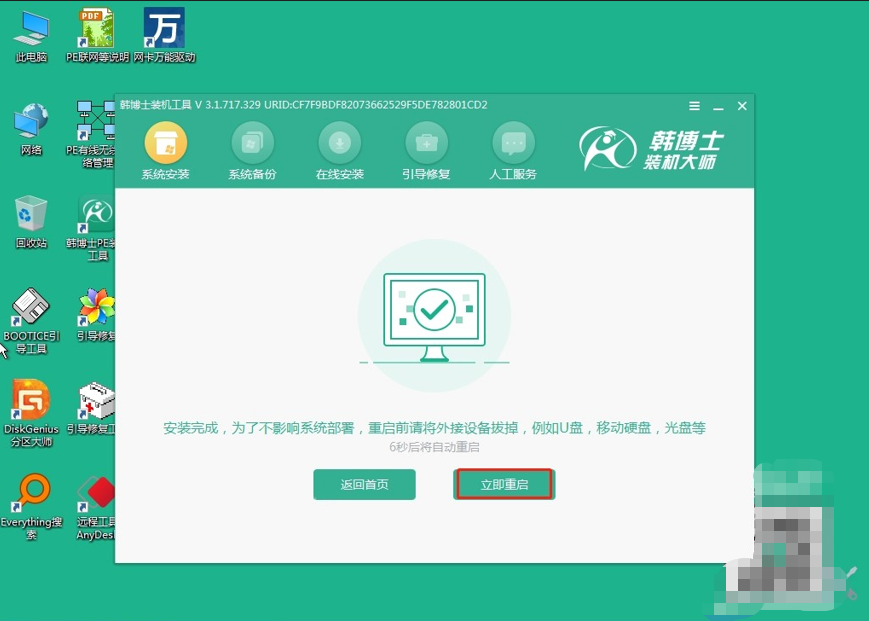
8.当电脑重启完成,您看到的是win10的桌面,这表示win10系统已经成功被安装到了您的电脑上。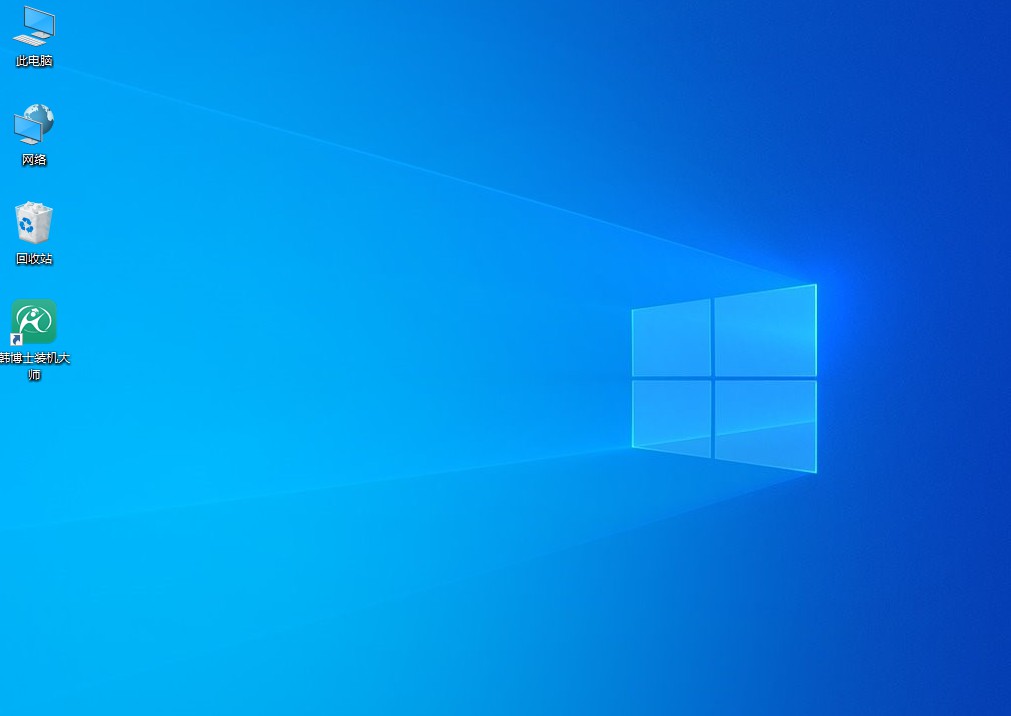
win10系统如何重装?首先,重装前备份的重要性,这里要特别啰嗦一句,备份真的很关键!至于重装方法,像韩博士这种傻瓜式操作,它的好处就是不需要太多技术基础,你只要按照提示一步步来,基本不会出错,也不会出现驱动不兼容的问题,简直不要太贴心!

